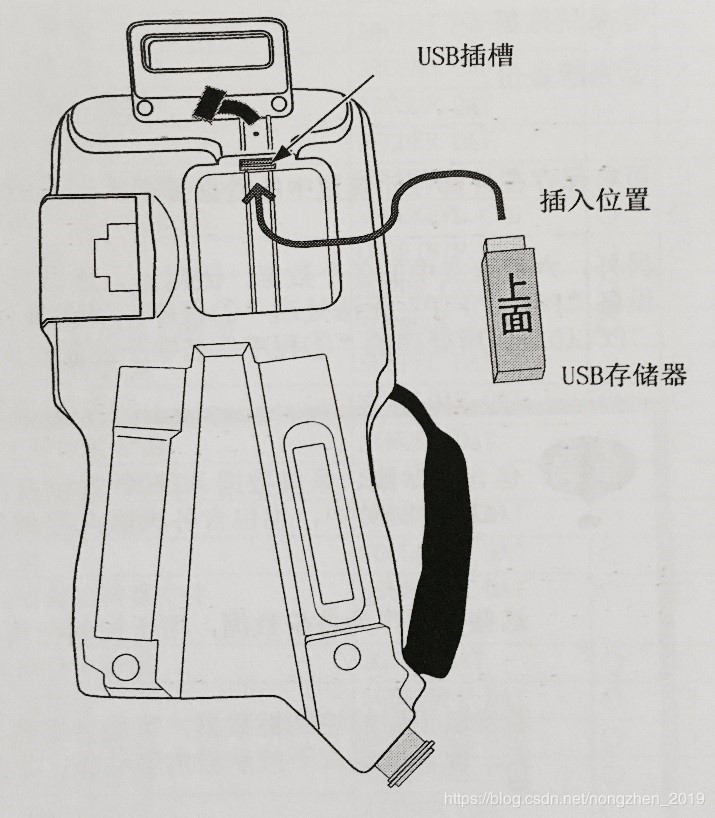您是否对将工业自动化集成到您的设施中感兴趣?如果是这样,那么您应该致电工业自动化和集成领域的***工博士。工博士是包括FANUC,Yaskawa,KUKA,Kawasaki和ABB在内的多家不同机器人公司的认证集成商。我们的员工致力于帮助您为您的行业和预算构建和定制***的自动化系统。
1、安川莫托曼示教盒触摸屏不良或局部不灵
2、安川motoman机器人示教器触摸屏无显示
3、首钢安川机器人教导器显示不良、竖线、竖带、花屏,摔破等
4、安川机器人示教器按键不良或不灵
5、安川示教编程器有显示无背光
6、安川手持编程器|示教器操纵杆XYZ轴不良或不灵
7、安川机器人示教器触摸屏急停按键失效或不灵
8、安川motoman莫托曼机器人示教盒数据线不能通讯或不能通电,内部有断线等。
motoman安川机器人示教器编程详解
产品介绍:
主要用途:可对本机和主控箱进行控制和编程,使机器人及配套设备能够按照实际工作需要准时、到位的工作。
产品特性:是机器人操作必不可少的主要控制部件,因使用频繁且使用时容易摔落,故障率一般是机器人所有部件有较为高的。
功能特性:设有用于对机器人进行示教和编程所需的操作键和按钮。
安川机器人示教器编程
一、创建焊接程序[焊缝的示教。
1、打开控制柜上的电源开关在“ON”状态。
2、将运作模式调到“TEACH”→“示教模式下”
1.进入程序编辑状态:
1.1.先在主菜单上选择[程序]一览并打开;
1.2.在[程序]的主菜单中选择[新建程序]
1.3.显示新建程序画面后按[选择]键
1.4.显示字符画面后输入程序名现以“TEST”为新建程序名举例说明;
1.5.把光标移到字母“T”、“E”“S”、“T”上按[选择]键选中各个字母;
1.6.按[回车]键进行登录;
1.7.把光标移到“执行”上并确认后,程序“TEST”被登录,并且屏幕画面上显示该程序的初始状态“NOPCEOO”、“ENDCOOL”
1.8.编辑机器人要走的轨迹(以机器人焊接直线焊缝为例);
2.把机器人移动到离安全位置,周边环境便于作业的位置,输入程序(001);
2.1. 握住安全电源开关,接通伺服电源机器人进入可动作状态;
2.2.用轴操作键将机器人移动到开始位置(开始位置电影摄制在安全病史和作业准备位置);
2.3.按[插补方式]键,把插补方式定为关节插补,输入缓冲显示行中显示关节插补命令,?MOVJ“→”“MOVJ,,VJ=0.78”
2.4.光标放在“00000”处,按[选择]键;
2.5.把光标移动到右边的速度“VJ=**”上,按[转换]键+光标“上下”键,设定再现速度,若设定速度为50%时,则画面显示“→MOUVJ VJ=50%”,也可以把光标移到右边的速度,?VJ=***'上按[选择]键后,可以直接在画面上输入要设定的速度,然后按[回车]键确认。
2.6.按[回车]键,输入程序点(即行号0001)
3.决定机器人的作业姿态(作业开始位置的附近)
3.1.用轴操作键,使机器人姿态成为作业姿态,然后移到相应的位置;
3.2.按[回车]键,输入程序点2(0002);
3.3.保持程序点2的姿态不变,移向作业开始位置;
3.3.1.保持程序点2的姿态不便,按[坐标]键,设定机器人坐标为直角坐标系,用轴操作键把机器人移到作业开始的位置(在移动前可以按手动速度[高][低]键选择焊***在示教中移动的速度);
3.3.2.光标在行号0002处按[选择]键
3.3.3.把光标移动到右边的速度,VJ=***上按[转换]+光标”上下键,设定再现速度,直到设定的速度为所需速度(也可用光标移到速度VJ=***上,按[选择]键后,输入需要的速度值,按[回车]键确认即可);
3.3.4.按[回车]键,输入程序点3(行号0003);
3.3.4.1.把光标移动到“0003”上,按[引弧]键+[回车]键,输入“引弧”指令(行0004)(“引弧”为“ARCON”)
3.3.4.2.把光标移动到行号0003上按[引弧]键,在缓冲显示区显示出“ARCON?”指令以及引弧时的条件;
3.3.4.3.对引弧指令中的附加引弧条件根据焊接工件的实际情况进行修改; 3.3.4.4.按[回车]键输入“引弧”指令(行号0004);
3.3.4.5.指定作业点位置(作业结束位置)
3.3.4.6.用轴操作键把机器人移到焊接作业结束位置从作业开始位置到结束位置不必***沿焊缝运动,为防止不碰撞工件移动轨迹可远离工件;
3.3.4.7.按[插补方式]键,插补方式设定为直线插补(MOVL)亦可把光标放在“MOVJ”上,按[选择]键,然后按[转换]+光标上下键可以调整选择插补方式,然后按[回车]键;
3.3.4.8.光标在行号0004上按[选择]键;
3.3.4.9.把光标移到右边速度“V=***”上,按[转换]+光标上下键设定速度;
3.3.4.10.按[回车]键,输入程序点4(行号0005); 3.4.按[收弧]键输入(收弧命令为“ARCOF”) 3.4.1.把光标移到行号0005上,按[收弧]键,再缓冲显示区显示出?ARCOF?”指令以收弧时的条件
3.4.2.对收弧指令的附加项收弧条件根据焊接工件的实际情况进行修改;
3.4.3.按[回车]键输入收弧指令(行0006);
3.5.把机器人移到不碰撞工件和夹具的位置;
3.5.1.按手动速度[高]键,设定为高速(手动速度[高]键只是显示示教时的速度,再现中以定义的速度运行);
3.5.2.用轴操作键把机器人移到不碰撞夹具的位置;
3.5.3.按[插补方式]键,设定插补方式为关节插补(MOVJ);
3.5.4.光标在行号0006上,按[选择]键→MOVJ VJ=15;
3.5.5.把光标移到右边的速度VJ=15上,按[转换]+上下键,设定速度(也可按[选择]键后,直接输入要设定的速度,再按[回车]键登录速度; 3.5.6.按[回车]键,输入程序点(行0007)
3.6.把机器人移到开始位置上;
3.6.1把光标返回到0001上,按[前进]键把机器人移动到程序点1上;
3.6.2.再把光标移到行号0007上,按[回车]键,输入程序点8(行0008)
二、安川示教器确认所设定的程序中的轨迹操作;
1、把光标移到程序点0001上;
2、按手动速度[高][低]键设定速度键;
3、按[前进]键,通过机器人动作确认各程序点,每按一次[前进]键机器人移动到一个程序点;
4、亦可把光标移到程序点行0001上,按[连锁]+[试运行]键,机器人连续再现所有程序点,一个循环后停止运作;
三、在焊接中,往往有时设定好的程序有许多与实际生产不适合,所以需要进行修该程序(包括又插入程序点、删除程序点、修改程序点的位置数据等);
1、插入程序点;
1.1.把程序内容打开(以在程序点3、4、之间插入为列);
1.2.按[前进]键,把机器人移动到程序点3上; 1.3.用轴操作键把机器人移到想插入位置;
1.4.按[插入]键;
1.5.按[回车]键完成程序点插入,所插入程序点行号为(0004)
2、删除程序点(以3、4位列);
2.1.按[前进]键,把机器人移到要删除的程序点3上;
2.2.按[删除]键;
2.3.按[回车]键,程序点3被删除;
3、修改程序点的位置数据(以程序点3位列);
3.1.把光标移到程序点3上;
3.2.按[前进]键,使机器人回到程序点3上;
3.3.用轴操作键把机器人移到修改后的位置;
3.4.按[修改]键;
3.5.按[回车]键,程序点的位置数据被修改;
4、安川示教器设定焊接条件:(ARCON ARCOF ARCOF);
4.1.先打开程序内容;
4.2.把光标移到要进行焊接作业的程序点的前一个行号上;
4.3.按[引弧]键或[命令一览]键中选择程序[作业]中选择ARCON命令,缓冲显示区有ARCON指令及附加条件;
4.4.按[回车]键,引弧“命令自动在程序中生成;
4.5.设定引弧条件的方式有三种
(一、把各种条件作为附加项进行设定的方法,二、使用引弧文件的方法ASF#(X),三、不带附加项)
5. motoman莫托曼机器人示教器用附加项设定焊接条件的方法;
5.1.在命令区选择ARCON指令,(缓冲区显示ARCON指令);
5.2.按[选择]键(显示详细编辑画面,选择“未使用”;
5.3.选择“未使用”(显示选择对话框);
5.4.选择“AC=**(在ARCON命令的附加项中已设定引弧条件时,显示详细编辑画面);
5.5.输入焊接条件(设定每个焊接条件);
5.6.按[回车]键(设定的内容显示在输入缓冲区中);
5.7.按[回车]键设定的内容登录到程序中;
5.8.不想登录设定的程序时,按[清除]键,回到程序内容画面;
6.使用引弧条件文件;
6.1.在命令区选择ARCON命令,(输入缓冲行显示ARCON命令);
6.2.按[选择]键,(显示详细编辑画面);
6.3.选择“未使用?(显示选择对话框);
6.4.选择ASF#() (显示详细编辑画面);
6.5.设定文件号(指定文件号1~64把光标移到文件号上,按[选择]键→用数值输入文件号按[回车]键;
6.6.按[回车]键,(设定的内容显示在输入行中);
6.7.按[回车]键,(设定的内容登录到程序中);
6.8.不想登录设定的文件内容时,按[清除]键,回到程序内容画面;
7.没有附加项的方法;
7.1.选择命令区ARCON命令(输入缓冲行显示ARCON的命令);
7.2.按[选择]键(显示详细编辑画面);
7.3.选择ASF#() (显示选择对话框);
7.4.选择;未使用“;
7.5.选择[回车]键,设定的内容在输入缓冲行中;
7.6.按[回车]键,设定的内容登录到程序中;
7.7.不想登录设定的内容时,按[清除]键,回到程序内容画面;
工博士机器人技术有限公司是安川机器人的一级代理商,服务于安川机器人裸机销售、安川机器人周边设备配套、安川机器人售后技术服务支持
了解更多信息可点击咨询:安川机器人一站式综合采购平台